| wawe | Дата: Вторник, 07.08.2012, 21:45 | Сообщение # 1 |
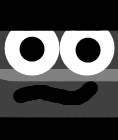 Просто человек...
Группа: Администраторы
Сообщений: 50
Награды: 3
Статус: Offline
| Эта краткая инструкция поможет вам пройти все необходимые шаги для того, чтобы настроить в IDE Eclipse поддержку LWJGL
Это может показаться несколько сложной задачей, если у вас нет достаточного опыта работы с Eclipse. Причина в том, что в отличие от многих других Java библиотек, LWJGL состоит из двух частей - Java части (lwjgl.jar) и нативного кода (*.dll файлы для Windows, *.so файлы для Linux и *.dylib/*.jnilib для Mac OS X). Для использования библиотеки необходимо корректно установить обе части.
Прежде всего скачиваем LWJGL с ее официального сайта (раздел download). Достаточно будет загрузить стандартную сборку (lwjgl.zip). На этапе знакомства с библиотекой, можно игнорировать и не загружать исходный код библиотеки, документацию и сборки, предназначенные для работы исключительно с апплетами.
Распакуйте содержимое полученного архива с файлами библиотеки в любое удобное для вас место компьютера - особых требований к расположению файлов на диске библиотека не предъявляет. Единственный совет - не стоит располагать библиотеку в каталоге установки среды Java.
Теперь пришло время запустить Eclipse и создать новый проект.
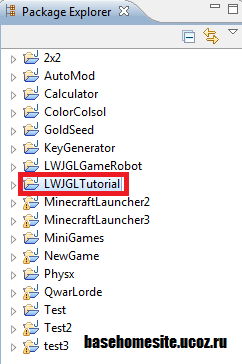
Затем переходим к свойствам проекта (щелчок правой кнопкой мыши по проекту, и в открывшемся контекстном меню выбираем Properties).
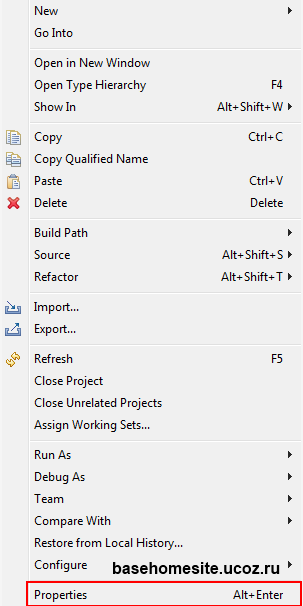
А теперь давайте будем делать все по порядку...
1.нажимаем на "Java Build Path"
2.переходим в "Libraries"
3.жмем "Add External JARs..." и добавляем все jars как указано на рисунке. В моем случае, это(lwjgl.jar, lwjgl_util.jar, jinput.jar, lzma.jar, еще можете добавить библиотеку slick.jar если она у вас есть.)
4.жмем один раз на "lwjgl.jar".
теперь читаем внимательно, если вы работаете на Windows пишите native/windows, а если на Linux-пишите native/linux
5.жмем два раза на "Native library location" и указываем путь к папке native/ваша система(в моем случае C:\native\windows)зависит от того, где вы распаковали папку native.
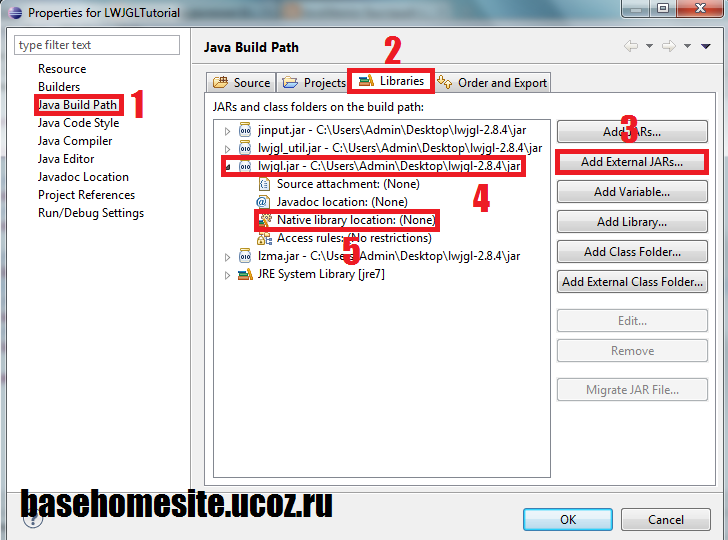
Теперь у нас все настроено и готово для работы с LWJGL!
|
| |
| |



